Yog tias koj lub khoos phis tawm tsis muaj qhov Lav Xias lub Windows 10 txhim kho, thiab nws tsis nyob hauv Kev Xaiv Tib Hom Lus, koj tuaj yeem rub tau yooj yim thiab teeb tsa cov lus Lavxias ntawm qhov system interface, ntxiv rau ua kom Lavxias lus rau Windows 10 daim ntawv thov, uas yuav qhia hauv cov lus qhia hauv qab no.
Cov theem hauv qab no tau qhia rau lub Windows 10 ua lus Askiv, tab sis yuav zoo ib yam rau cov qauv nrog lwm cov lus tsis sib xws (tshwj tsis yog cov khoom siv tau npe txawv, tab sis kuv xav tias nws tsis yooj yim los xam). Nws kuj tseem muaj txiaj ntsig zoo: Yuav ua li cas hloov cov keyboard shortcut rau kev hloov cov lus ntawm Windows 10.
Nco tseg: yog hais tias tom qab kev txhim kho cov lus Lavxias ntawm lub interface qee cov ntaub ntawv lossis cov phiaj xwm qhia krakozyabry, siv cov lus qhia Yuav ua li cas kho qhov pom ntawm cov tsiaj ntawv Cyrillic hauv Windows 10.
Nruab cov lus Lavxias interface hauv lub Windows 10 version 1803 Lub Plaub Hlis Hloov Tshiab
Hauv Windows 10 1803 Lub Plaub Hlis Hloov Kho, qhov teeb tsa cov lus pob rau kev hloov cov lus tau hloov los ntawm kev tswj hwm mus rau "Xaiv."
Hauv cov ntawv tshiab, txoj hauv kev yuav ua raws li hauv qab no: Cov Xaj (Win + I tuav) - Sijhawm thiab hom lus - Thaj chaw thiab cov lus (Chaw - Sijhawm & Lus - Thaj chaw thiab cov lus). Muaj koj yuav tsum xaiv cov hom lus xav tau (thiab yog tias tsis yog, ntxiv nws los ntawm txhaj Ntxiv ib hom lus) hauv "Cov Npe Tshaj Tawm" thiab nyem "Chaw". Thiab ntawm lub vijtsam txuas tom ntej, ntsaws cov ntawv ntim rau cov lus no (hauv lub screenshot - rub tawm cov lus Askiv pob, tab sis rau Lavxias tib yam).
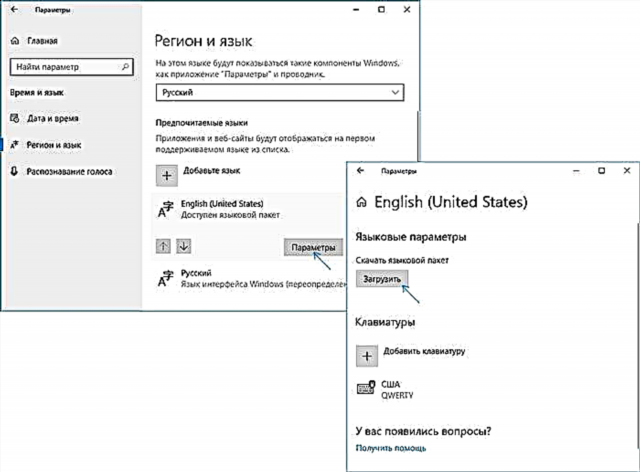
Tom qab rub tawm cov ntawv pob lus, rov qab mus rau lub "Cheeb Tsam thiab Lus Ua Ntej" yav dhau los thiab xaiv cov lus xav hauv "Cov Ntawv Cuam Tshuam Cov Lus Sib Cuam".
Yuav ua li cas rub tawm Lavxias interface lus siv cov tswj hwm
Hauv cov khoos phis tawm ntawm Windows 10 yav dhau los, qhov ua tau ib yam muaj peev xwm ua tau siv cov tswj kav. Thawj kauj ruam yog mus rub tawm cov lus Lavxias, suav nrog cov lus interface rau cov kab ke. Koj tuaj yeem ua qhov no siv cov khoom tsim nyog hauv Windows 10 Cov Tswj Kav.
Mus rau ntawm cov chaw tswj kav (piv txwv li, los ntawm txoj nyem rau ntawm "Pib" khawm - "Tswj Vaj Huam Sib Luag"), hloov cov khoom "Saib los ntawm" rau Icons los ntawm sab xis sab saum toj thiab qhib cov khoom "Lus". Tom qab ntawv, ua raws cov kauj ruam no rau nruab pob lus.
Nco tseg: yog hais tias Lavxias yog twb tau nruab rau hauv koj lub system, tab sis tsuas yog rau kev tawm tswv yim los ntawm keyboard, tsis yog qhov sib cuam tshuam, tom qab ntawd pib los ntawm kab lus thib peb.
- Nyem Ntxiv Ntxiv cov lus.

- Nrhiav "Lavxias" hauv cov npe thiab nyem "Ntxiv" khawm. Tom qab ntawd, cov lus Lavxias yuav tshwm sim hauv cov npe ntawm cov lus nkag, tab sis tsis cuam tshuam qhov interface.

- Nyem "Xaiv" rov qab rau cov lus Lavxias, nyob rau hauv lub qhov rais tom ntej, lub xub ntiag ntawm Lavxias lus ntawm lub Windows 10 interface yuav raug tshuaj xyuas (lub computer yuav tsum txuas hauv Is Taws Nem)
- Yog tias muaj cov lus Lavxias rau lus Lavxias, txuas mus "Rub tawm thiab nruab cov lus pob" yuav tshwm sim. Nyem rau ntawm cov khoom no (koj yuav tsum yog tus thawj tswj hwm computer) thiab paub meej tias rub tawm ntawm cov lus pob (me ntsis ntau dua 40 MB).

- Tom qab cov lus Lavxias teb sab raug teeb tsa thiab lub qhov rais nruab kaw, koj yuav rov qab mus rau kab npe ntawm cov lus nkag. Nyem "Xaiv" ntxiv ib sab ntawm "Lavxias."

- Hauv seem "Windows Interface Language", nws yuav pom tias muaj Lavxias. Nyem "Ua qhov no ua thawj hom lus".

- Koj yuav hais kom koj tawm thiab nkag rov qab rau hauv thiaj li lub Windows 10 interface lus hloov mus rau Lavxias. Nyem Log Log Tawm tam sim no lossis tom qab yog tias koj xav tau khaws qee yam ua ntej koj yuav tawm.

Lub sijhawm tom qab koj nkag mus, lub Windows 10 interface lus yuav yog Lavxias. Tsis tas li ntawd, nyob rau hauv cov txheej txheem ntawm cov kauj ruam saum toj no, lus Lavxias teb sab lus ntxiv, yog tias nws tsis tau txhim kho ua ntej.
Yuav ua li cas pab kom Lavxias teb sab lus hauv Windows 10 ntawv
Txawm hais tias qhov kev ua dhau los piav qhia pauv hloov cov lus ntawm cov kab ke ntawm nws tus kheej, yuav luag txhua daim ntawv thov los ntawm Windows 10 lub khw feem ntau yuav nyob hauv lwm hom lus, hauv kuv qhov xwm txheej, Askiv.
Txhawm rau suav nrog Lavxias lus hauv lawv thiab, ua raws li cov theem no:
- Mus rau ntawm pawg tswj kav - "Lus" thiab paub meej tias cov lus Lavxias yog thawj qhov chaw hauv daim ntawv. Txwv tsis pub, xaiv nws thiab nyem rau "Up" cov npe tshuab raj saum kab teev npe hauv qab no.
- Hauv kev tswj hwm, mus rau "Cov Qauv Hauv Ib Cheeb Tsam" thiab ntawm "Chaw" tab hauv "Tus Thawj Chaw" xaiv "Russia".
Ua li cas, tom qab ntawd, txawm tias tsis muaj qhov reboot, qee qhov kev thov Windows 10 tseem yuav kis tau cov lus Lavxias ntawm lub interface. Txhawm rau so, pib yuam hloov tshiab los ntawm daim ntawv thov kev lag luam (Tshaj tawm lub khw, nyem rau ntawm kab ntawv profile, xaiv "Downloads thiab hloov tshiab" lossis "Rub tawm thiab hloov tshiab" thiab tshawb nrhiav tshiab).

Tsis tas li ntawd, nyob rau qee qhov kev siv thib peb, cov lus interface yuav raug teeb tsa nyob rau hauv qhov tsis dhau ntawm daim ntawv thov nws tus kheej thiab tsis nyob ntawm qhov chaw ntawm lub Windows 10.
Zoo, qhov ntawd yog txhua yam, kev txhais lus ntawm lub system mus rau Lavxias yog ua tiav. Raws li txoj cai, txhua yam ua haujlwm tsis muaj teeb meem, txawm li cas los xij, cov lus qub tuaj yeem khaws cia rau hauv cov phiaj xwm ua ntej (piv txwv, cuam tshuam nrog koj cov cuab yeej).

















